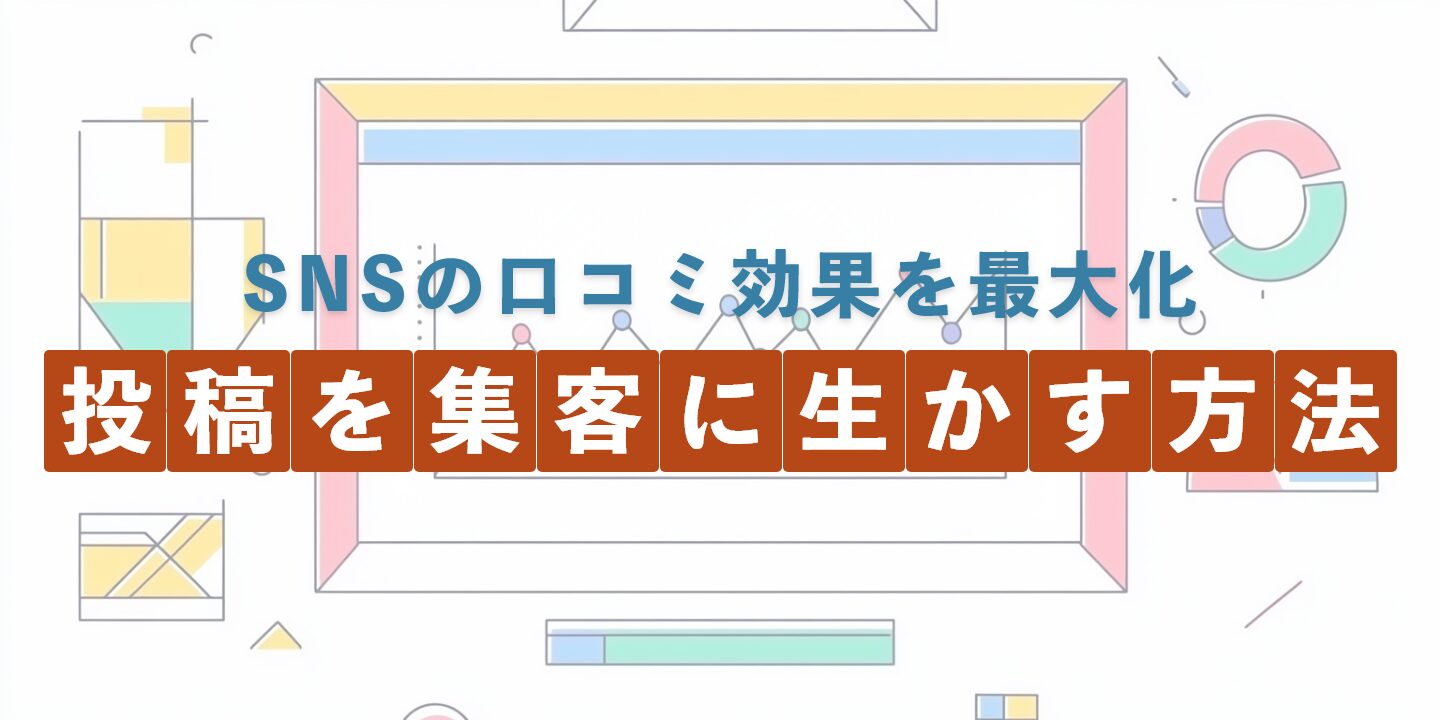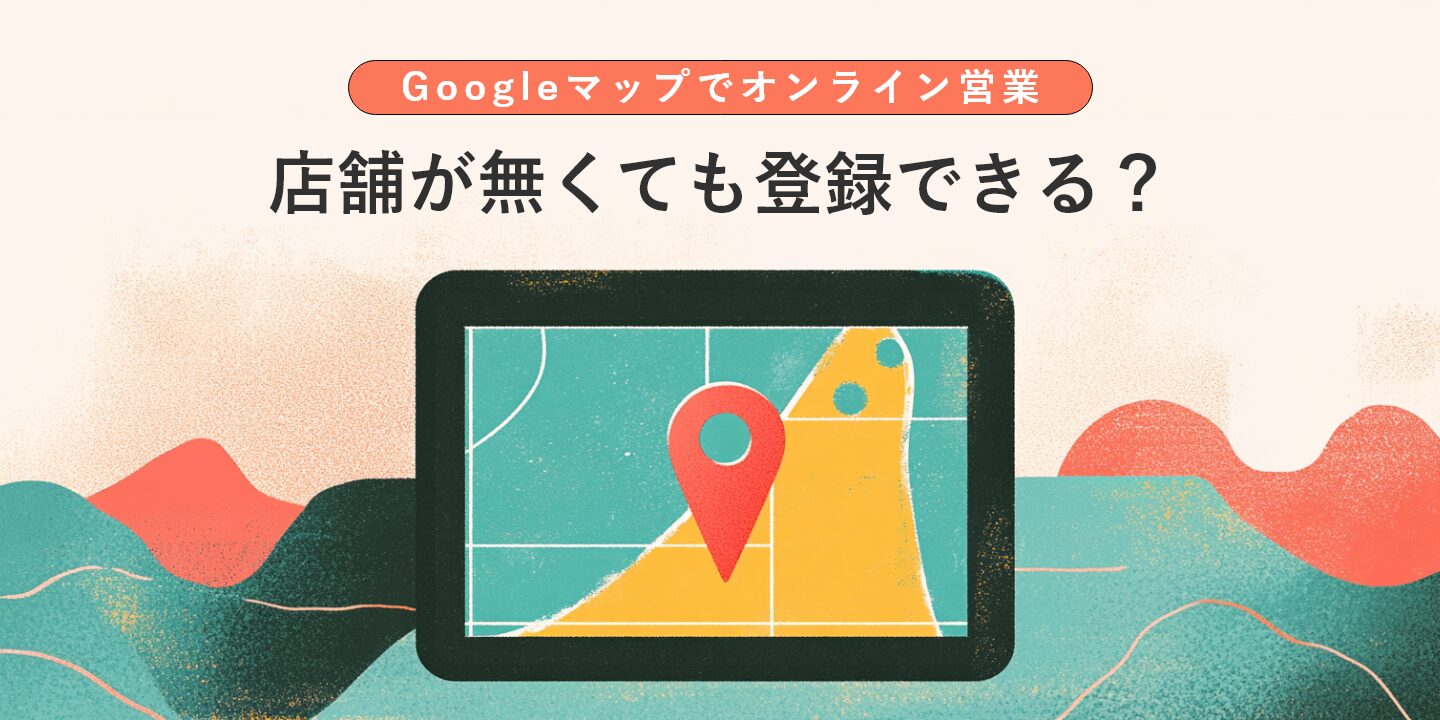Blog お役立ちブログ
カレンダー機能でイベント告知したいけど難しい方への運用ガイド

はじめに
中小企業や個人でセミナー、ワークショップ、講座などを開催している場合、ホームページやウェブサイト上でイベント日程を見やすく告知したいと考えるケースは多いでしょう。しかし、いざ「カレンダー機能を使ってスケジュールを表示したい」と思っても、どのプラグインが良いのか、どう導入してデザインを整えればいいのか悩む方は少なくありません。さらに、予約システムと連携させるとなると設定が複雑になり、結果として作業が滞ってしまうこともしばしばあります。
本記事では、カレンダー機能の導入によるメリットや運用手順、プラグイン・システムの比較ポイント、デザイン・ユーザビリティ面での注意点を詳しく解説します。何から始めたらいいのかわからない方でも、ポイントを押さえることでスムーズにカレンダー機能を導入し、効果的なイベント告知ができるようになるはずです。
カレンダー機能導入のメリット
まず、カレンダー機能を導入するとどのようなメリットがあるのかを整理してみましょう。導入には多少の知識や手間がかかりますが、正しく活用することで得られる効果は大きいです。
- 視覚的にわかりやすい
テキストだけで日程を掲載していると、開催日が多い場合や複数のイベントを同時に案内する場合に、利用者が混乱しやすくなります。カレンダー形式で表示することで、月ごと・週ごとのイベント一覧が一目で把握でき、サイト訪問者の利便性が高まります。 - イベントの管理がしやすい
カレンダー機能では、編集画面から日程を追加・変更・削除するだけで、自動的にカレンダー上の情報が更新されます。運営側の手間が減るほか、最新のイベント情報を常に反映できるため、利用者にも正確な情報を届けることができます。 - 見た目の専門性と信頼感
イベント開催を定期的に行っていることが、カレンダーを通じて伝わると、「きちんと運営している」という印象を持ってもらいやすくなります。サイト全体のブランディングにも良い影響を及ぼし、専門性や継続性を訴求できるのです。 - 予約システムとの連携で利便性向上
カレンダー上で日付をクリックすると予約フォームへ進めるなど、スムーズなフローを作れば、利用者が迷わずに手続きを完了できます。結果的に予約率や参加率アップに貢献することが期待できます。
カレンダー機能の活用シーン
以下の表では、カレンダー機能を活用する主なシーンと、それぞれがもたらすメリットを簡単にまとめています。
| 運用方法 | 活用例 | メリット |
|---|---|---|
| セミナーや講座の日程管理 | 定期的なスクールや単発講座の開催スケジュールを一元表示 | 受講希望者が空き日程を探しやすい。定期的な受講に繋げやすい。 |
| ワークショップ・イベントの告知 | 手作り体験や試食会などイベント情報の告知 | イベントの開催タイミングを視覚的に伝え、気軽な参加を促せる。 |
| 社内研修や打ち合わせ日程の共有 | チーム内部でのスケジュール管理にも利用可能 | スケジュール管理が一元化され、社内調整コストが減る。 |
| キャンペーンやクーポンの有効期限表示 | 店舗やオンラインショップでの期間限定キャンペーン日程を示す | 利用者がキャンペーン期間を逃しにくくなり、機会損失を防げる。 |
こうした活用シーンを想定するだけでも、導入のメリットが明確になってくるはずです。
カレンダー機能を導入する手順
次に、カレンダー機能を導入する大まかな手順を示します。なお、ここではウェブサイトに既存のシステムを導入する場合を想定し、代表的な流れをまとめています。
- 目的と要件の整理
どのようなイベントをどのくらいの頻度で掲載し、どんな操作性を求めるかを明確にします。予約システムとの連携や会員機能が必要かどうかも、この段階で検討しましょう。 - プラグインや外部ツールの選定
自分のサイト(CMS)の種類や運用方法に合わせてカレンダープラグインや外部ツールを探します。- WordPressなどのCMSを利用している場合は、対応プラグインが豊富
- 独自制作のサイトや他CMSの場合は、埋め込みコードを提供するカレンダーサービスを検討
- テスト環境での動作確認
いきなり本番サイトに導入すると、不具合が発生したときに混乱を招く可能性があります。テスト環境かローカル環境で機能が正常に動くことを確認しましょう。 - デザインの調整
サイトの雰囲気やブランドイメージに合うように、カレンダー表示部分の色やレイアウトをカスタマイズします。可能ならCSSなどで細かい調整を行いましょう。 - 予約・問い合わせフォームとの連携
必要に応じて、カレンダーをクリックするとフォームページへ移動したり、自動通知メールを送ったりできるように設定します。利用者の導線が複雑にならないよう要注意。 - 公開・運用開始
動作テストとデザイン確認が済んだら公開します。公開後は定期的にイベント情報を更新しながら、利用者からの反応を確認して改善を行います。
以下の表は、導入時の大まかな流れを段階的に示したものです。
| 手順 | 内容 | ポイント |
|---|---|---|
| 目的と要件の整理 | イベントの種類・頻度・予約の有無などを洗い出す | 後の設定やプラグイン選定をスムーズにする鍵 |
| プラグインの選定 | CMSの種類や必要機能に応じて最適なプラグインやツールを探す | 評価ポイントは操作性・拡張性・サポート状況など |
| テスト環境で検証 | テストサイトやローカル環境でインストール・動作を確認 | 不具合がないかチェックし安心して公開できる |
| デザインの調整 | 色やレイアウトなど見た目をサイトに合わせる | CSSを編集できるか事前に確認しておく |
| 予約フォーム連携 | カレンダーの日付選択→フォーム遷移などユーザー動線を組み立てる | 手続きに手間がかからないかを意識する |
| 公開・運用開始 | 本番サイトへ反映し、イベント情報の更新を継続 | 公開後も定期的にメンテナンスする |
複数プラグイン・システムの比較
カレンダー機能と一口に言っても、その種類はさまざまです。WordPressを利用している場合は豊富なプラグインがありますし、他のCMSや独自サイトであれば外部サービスのカレンダーを埋め込む方法もあります。比較のポイントは大きく以下のようになります。
- 操作性
管理画面でイベントを追加・編集するときの操作フローがわかりやすいか。直感的に扱える管理画面かどうかは、運用を続けるうえで非常に重要です。 - 拡張性
予約システムや会員管理機能など、ほかの機能との連携を行う可能性がある場合、拡張がしやすいプラグインやシステムかを確認しましょう。 - サポート体制
トラブルが起こったときの対応状況や、ヘルプドキュメントの充実度なども重要です。英語だけでなく日本語の情報が豊富かどうかも確認のポイントです。 - デザインの自由度
デフォルトでもある程度見やすいデザインが備わっているか、それともCSSで細かくカスタマイズしなければならないのか。運営者のスキルに合わせて選びましょう。 - コスト
無料版で十分な機能が使えるのか、有料プランにしないと予約機能が使えないのかなど、トータルコストを考慮して選ぶと後悔が少なくなります。
下記の表は、カレンダー機能を導入する際に着目しておきたい主な比較ポイントをまとめたものです。具体的なプラグイン名やサービス名は各自のサイト環境に合わせて確認してみてください。
| 比較項目 | チェックポイント | 利点・注意点 |
|---|---|---|
| 操作性 | 管理画面のUIや日本語対応、イベント追加作業の簡易さなど | 操作性が悪いと更新のモチベーションが下がり、機能を活かしきれない |
| 拡張性 | 予約フォームや会員管理などの連携が簡単か、アドオンが豊富か | 将来の運用拡張を見越した選定が重要 |
| サポート体制 | ドキュメントの充実度、フォーラムや問い合わせ先が明確か | 不具合時の対応スピードに直結する |
| デザインの自由度 | カスタマイズ用のテンプレートやCSS編集の可否 | サイトのブランドイメージに馴染むかどうか |
| コスト | 無料プランの制限内容や有料版の価格設定 | 必要な機能を満たすかどうかを総合的に判断 |
デザインとユーザビリティのポイント
カレンダー機能を導入するうえで、デザイン面やユーザビリティ面を軽視すると、せっかく導入してもサイト訪問者が使いにくいと感じたり、見づらくて離脱してしまったりする可能性があります。ここでは、デザインとユーザビリティを高めるための主なポイントを解説します。
- カラースキームの統一
カレンダー部分だけデザインが浮いてしまうと、サイト全体の統一感が失われます。背景色や文字色、強調色などをサイト全体のテーマカラーに合わせましょう。 - 文字サイズ・フォント選択
日付やイベント名が小さすぎると読みにくく、大きすぎるとカレンダーが崩れてしまいます。見出しや本文など他の要素とのバランスを見ながら決定します。 - イベント名の工夫
イベント名が長いとカレンダー内で文字が折り返されたり表示が乱れたりします。必要に応じて簡潔なタイトルを付け、詳細はクリック時のポップアップや別ページで説明するとよいでしょう。 - モバイルフレンドリー対応
スマートフォンでカレンダーを閲覧する際は、縦長表示でもスムーズにイベントを確認できるようレイアウトを調整する必要があります。レスポンシブデザインに対応しているかを確認しましょう。 - イベント詳細ページへの導線
カレンダーをクリックするとイベント詳細がポップアップするのか、別ページへ移動するのか。その動作をわかりやすくアイコンやテキストで示しておくと、利用者が迷いにくくなります。
下表では、カレンダー機能のデザインを最適化する際に考慮したい具体的な項目をまとめています。
| 考慮項目 | 内容 | ポイント |
|---|---|---|
| カラーリング | サイト全体のテーマカラーとカレンダーの配色を統一する | カレンダー部分だけ浮かないように設計 |
| 文字サイズ・フォント | イベント名や日付表示の見やすいサイズ・フォントを選ぶ | デスクトップとモバイル両方で見やすいレイアウトを心がける |
| クリック時の挙動 | ポップアップ表示か、詳細ページへの遷移かを決める | ユーザーが迷わず詳細情報にアクセスできるよう誘導が必要 |
| レスポンシブ対応 | モバイル表示時の配置を最適化 | スマートフォンやタブレットでの使いやすさが重要 |
| イベント名の長さ | 長すぎるタイトルはレイアウトが崩れる可能性がある | 必要に応じて略称や要点だけ表示し、詳細は別画面で提示 |
運用上の注意点
カレンダー機能を導入して運用を開始すると、日々の更新やセキュリティ面などの課題が出てくることがあります。以下では、運用時に気をつけたいポイントをいくつか挙げておきます。
- 定期的なメンテナンスと更新
イベント情報を更新しないと、開催日が過ぎたイベントがいつまでも残ってしまい、サイト利用者に誤情報を与える可能性があります。最低でも週に1回程度は、イベント日程が正しいかどうかをチェックしましょう。 - バージョンアップによる不具合リスク
カレンダー機能を提供するプラグインや外部ツールは、アップデートにより仕様が変わる場合があります。急な仕様変更でレイアウトが崩れたり、予約システムとの連携が途切れたりするリスクがあるため、アップデートの前にはテスト環境での動作確認を習慣づけると安心です。 - 予約システムとのデータ連携管理
カレンダー機能と予約システムを連携させている場合、個人情報などのデータが発生します。適切なセキュリティ対策(SSL化、バックアップの定期取得など)を施し、トラブルや情報漏えいが起こらないよう注意が必要です。 - 代替表示や多言語対応
国際的にイベントを告知する可能性がある場合、多言語対応や時差を考慮した表示が必要になることもあります。また、ユーザーがJavaScriptをオフにしていた場合の代替表示など、細かな点にも配慮するとサイト全体のクオリティが上がります。 - 緊急変更や中止の告知方法
天候や社会情勢などで急な日程変更や中止の可能性があるイベントでは、カレンダーだけでなくトップページやバナーなど、わかりやすい場所にも告知を出す工夫が必要です。
まとめ
カレンダー機能でイベント告知を行う場合、導入したあとの更新や管理の手間を少なくするためにも、最初の目的や要件をしっかり整理しておくことが重要です。プラグインや外部サービスの選定時には、操作性や拡張性、サポート体制、デザインの自由度、そしてコストなどを総合的に検討しましょう。
また、導入のメリットは視覚的なわかりやすさだけでなく、予約システムとの連携によって参加者の利便性が上がることなど多岐にわたります。運用を継続するなかで、デザイン面やユーザビリティ面をこまめにブラッシュアップし、イベント情報を常に最新の状態に保つことで、リピーターを増やしやすくなるでしょう。特に中小企業の運営者や教室オーナーにとっては、予約率の向上と顧客満足度の向上が同時に期待できる点が大きな魅力です。
本記事で紹介した手順とポイントを踏まえ、ぜひ自分の運営スタイルに合ったカレンダー機能の使い方を模索してみてください。時間やコストをかけても結果が得られない、といった失敗を避けるためにも、少しずつテストをしながら最適な形を探ることが成功への近道です。カレンダー機能を使ったイベント告知が、皆さまのビジネスやサービスの成長に繋がる一助となれば幸いです。